前言
ICE是Alibaba 淘宝内部的一个开元脚手架,它的初始化脚手架我们称为模板,它提供了很多可复用代码片段(区块),根据区块进行代码复用,可以大大节省开发时间,提高开发效率。
ICE提供了以下这些功能:
1、模板自定义创建
2、区块可视化组装
3、 布局自定义生成
4、物料自定义接入
5、 项目仪表盘插件化
个人推荐(尽量使用官方提供的模板和物料)
D2 Admin
D2 Admin是一套管理系统脚手架,ICE推荐的Vue物料当中比较好的一个模板。这个是我们这篇文章讲的重点。
正文
下面开始讲如何使用ice 提供的D2 Admin。
安装
安装我们通过 ICE 推出的Iceworks 来快速安装我们的项目,目前支持 macOS 和 Windows 两大平台。下载链接Iceworks
下载完成后,看下面两个图,进行想对应的操作:
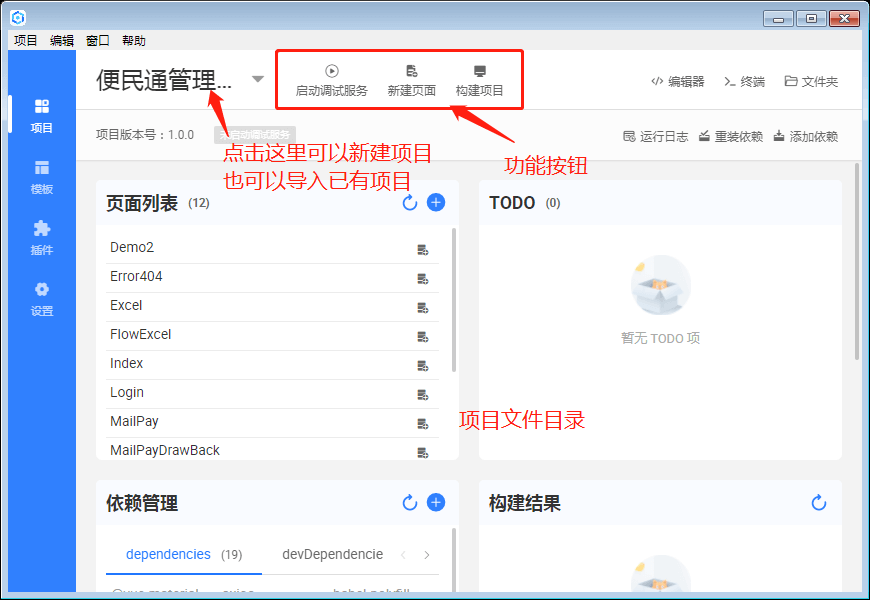
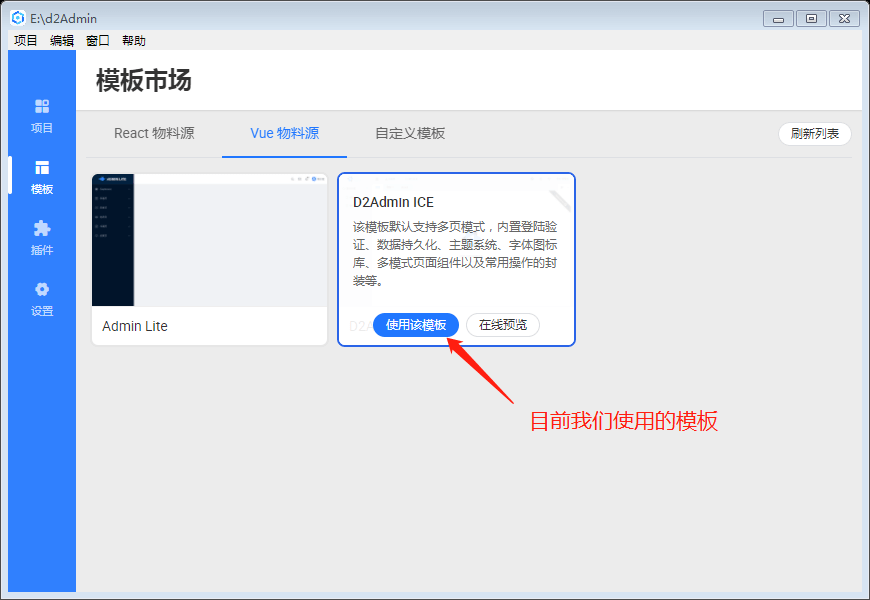 然后我们在项目里面可以看到类似以下的文件目录:
然后我们在项目里面可以看到类似以下的文件目录:
├─ dev
│ └─ snippets 帮助开发的代码片段
├─ docs 文档
├─ public 静态资源
├─ src
│ ├─ assets 资源
│ ├─ components 组件
│ ├─ i18n 多国语
│ ├─ layout 布局
│ ├─ libs 通用库
│ ├─ menu 菜单
│ ├─ mock 模拟数据
│ ├─ pages 页面
│ ├─ plugin 插件
│ ├─ router 路由
│ ├─ store 全局状态
│ ├─ App.vue
│ ├─ main.js
│ └─ setting.js 设置
├─ tests 单元测试
├─ .env 环境变量
├─ .env.development 环境变量 开发环境
├─ .eslintignore
├─ .eslintrc.js
├─ .gitignore
├─ .postcssrc.js
├─ LICENSE
├─ README.md
├─ babel.config.js
├─ jest.config.js
├─ package.json
└─ vue.config.js 配置文件
运行
安装完成后,在Iceworks里面运行项目,就可以看到类似下面这样的界面:(只是类似,因为还需要修改的)
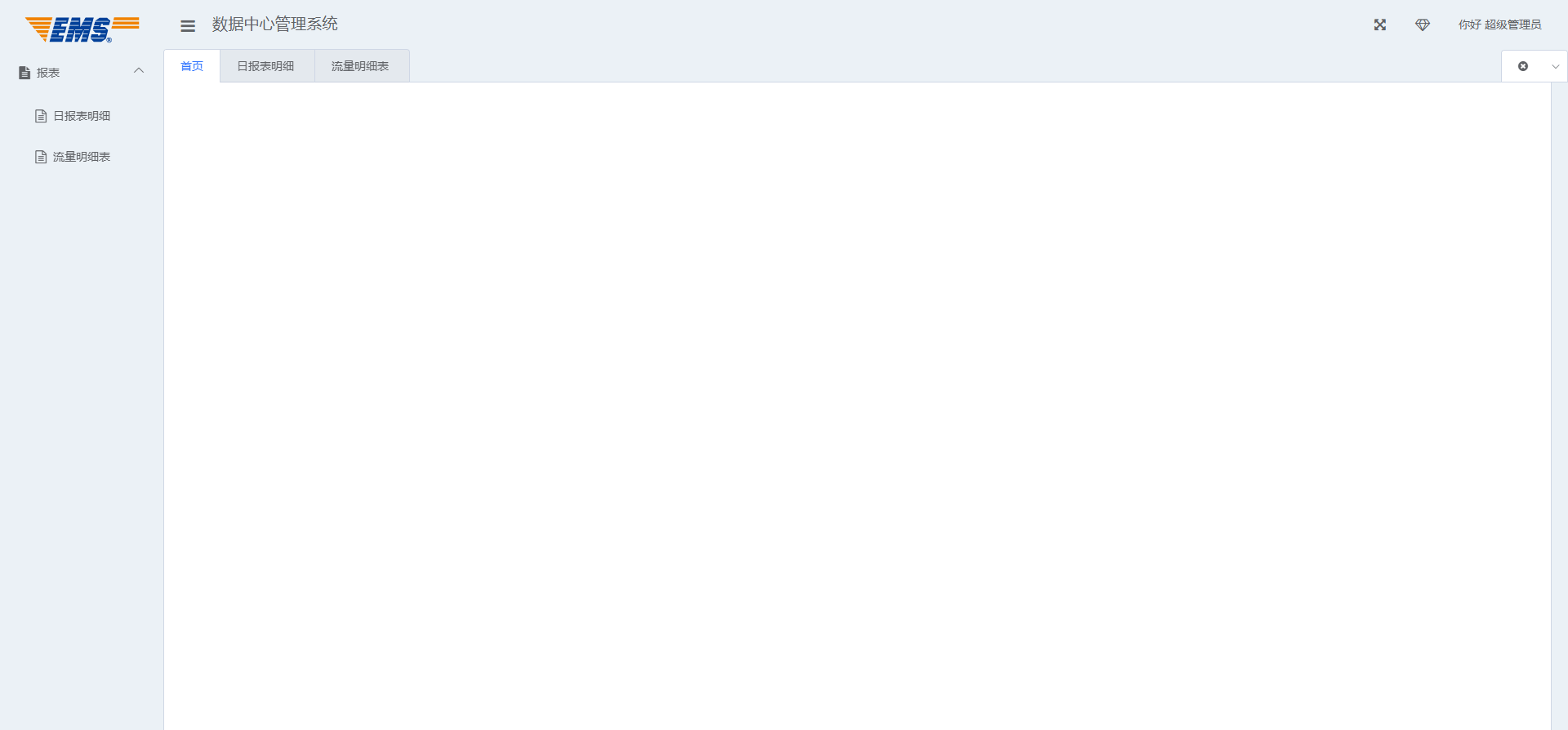
注意
如果是前端进行开发,个人建议把依赖删掉,然后自己进行安装,步骤如下:
1、删除node_modules这个文件夹(最好使用命令行删除,不然有可能安装失败,有可能)
2、执行命令npm install
这样做的好处,自己对整个项目的结构很清晰,然后就可以按照自己的想法来操作了。
如果是后端进行开发,个人建议使用Iceworks这个GUI (Graphical User Interface,简称 GUI,又称图形用户接口)来进行操作。因为一旦遇到问题,解决起来有那么一点点难度(虽然也不难,但是影响开发效率)。
开发
当你看到项目已经可以跑起来了,肯定已经有一定的信心来进行开发了,下面我们讲如何开发。 首先第一步,把官方提供的模板的骨架进行小小的修改: 1、修改浏览器标题、图标 根目录找到public文件夹,里面有两个html文件,第一个是加载中页面,一个是兼容移动端页面,我们在第一个imdex文件进行修改。 修改这4个地方:
<link rel="icon" href="<%= BASE_URL %>logo.png">
<title>数据中心管理后台</title>
<div class="d2-app-loading-sub-title">欢迎使用 数据中心管理后台等在为您加载中。。。</div>
<div class="d2-app-loading-sub-info">如果很久很久都没有加载成功,请清空缓存重新加载页面</div>
说明:一个是修改图标(新增图标在public文件夹里面添加相对应的图片),一个是修改标题,下面这两个是修改文案提示。
_____________________
下面开始进入项目开发了:
开始讲内容前,首先讲一下,每一个页面切换都是由路由控制的,因此我们要重点看的有三个文件,router文件夹里面的index.js、routerConfig.js、 menuConfig.js,为什么这么说呢。我们在做页面跳转,tab跳转,菜单点击跳转都需要操作到这三个文件。
注意注意,前方高能,一定要看,一定要看。
后端进行开发建议使用Iceworks提供的功能进行相对应的操作,这样就可以不需要考虑那么多复杂的关系。前端进行开发,直接在pages添加新文件夹,然后在routerConfig.js、menuConfig.js添加对应的关系就可以了,具体代码如下:
{
path: '/demo2',
layout: HeaderAside,
component: Demo2,
}
{
name: '测试',
icon: 'folder-o',
children: [
{
name: 'demo1',
path: '/demo1',
children: [
{
name: 'demo1',
path: '/demo1',
},
{
name: 'demo2',
path: '/demo2',
},
],
}
],
}
page里面的目录结构如下:
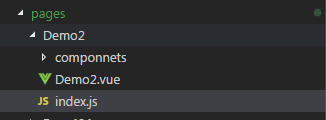
// index.js文件
import Demo2 from './Demo2'
export default Demo2
index.js是暴露文件出口,具体页面逻辑在vue文件实现,如果页面比较复杂,可以把页面分成多个组件进行开发,组件放在components里面
——————————————————————————————————————————————————
基础的已经讲得差不多了,应该可以进行正常的开发了,最后我们说一下,如果要修改项目的配置,应该怎么操作:
步骤如下:
1、如果要使用一些新的插件,可以在main.js引入
2、找到store文件夹里面的modules里面的d2admin.js,在这里,我们可以把共用的方法放到这里,比如登录,权限管理等。
3、找到根目录vue.config.js这个文件,我们可以在这个文件配置一些设置
// 路径根据自己实际进行修改
const baseUrl = '/console/'
module.exports = {
devServer: {
publicPath: baseUrl // 和 baseUrl 保持一致
},
outputDir: 'E:/d2Admin/dist',
}
后记
到这里Ice的使用基本就这些了,当然啦,还有一些进阶的操作,大家可以自行研究。
最后推荐几个插件:
V-Chart
D2-crud
Icon
xlsx
上面写的这些是让大家快速入门ICE D2 Admin,这些知识D2 Admin其中一小块,如果还想了解更多。D2